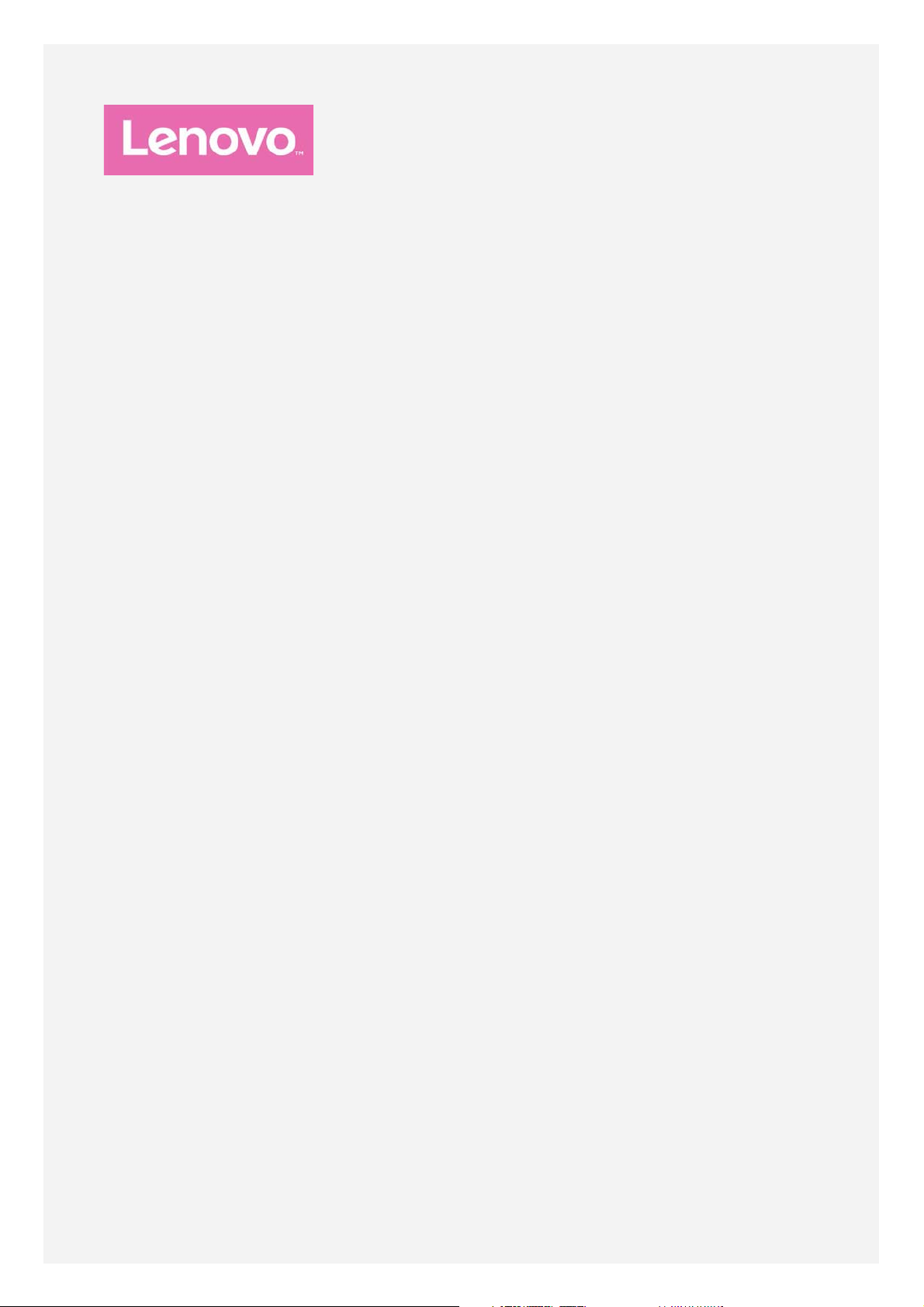
Lenovo PHAB2 Pro
Notendahandbók, V1.0
Lenovo PB2-690M
Lenovo PB2-690Y
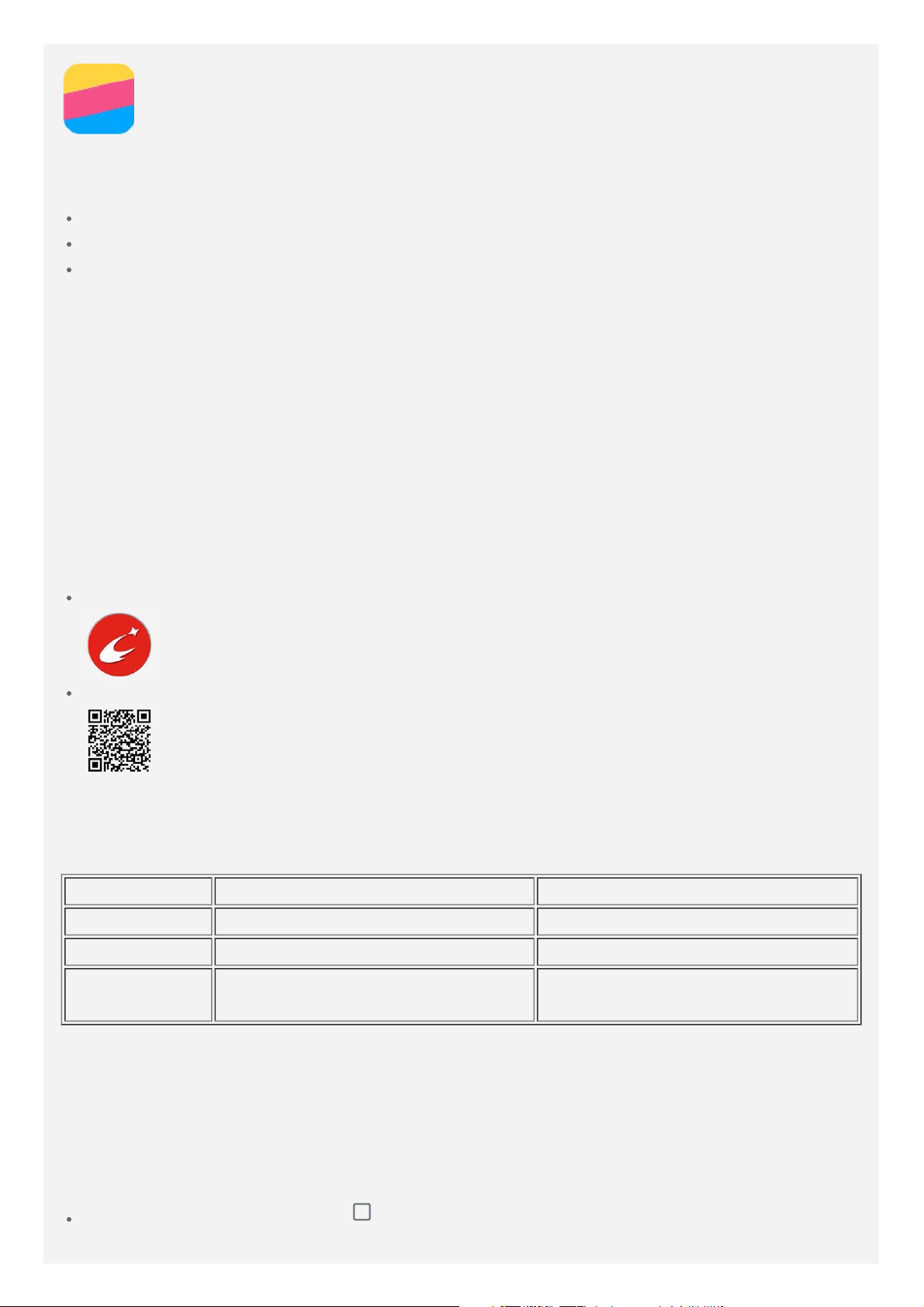
Grunnatriði
Gætið þess að lesa eftirfarandi áður en þessar upplýsingar og varan sem þær eiga við um eru
notaðar:
Stuttur leiðarvísir
Tilkynning varðandi regluverk
Viðauki
Stutta leiðarvísinum og Tilkynningu varðandi regluverk hefur verið hlaðið upp á vefsvæðið
http://support.lenovo.com.
Lenovo Companion
Ertu að leita að aðstoð? Forritið Lenovo Companion er þér innan handar til að aðstoða við að
fá beinan aðgang að stoðþjónustu Lenovo á netinu og að spjallsvæðum*, algengum
spurningum og svörum*, kerfisuppfærslum*, aðgerðarprófum vélbúnaðar, könnun á stöðu
ábyrgðar*, þjónustubeiðnum** og stöðu viðgerða**.
Athugaðu:
* krefst aðgangs að gagnaneti.
** er ekki í boði í öllum löndum.
Þetta forrit er hægt að nálgast með tvennum hætti:
Leitaðu að forritinu í Google Play og sæktu það þangað.
Skannaðu eftirfarandi QR-kóða með Lenovo Android-tæki.
Tæknilýsingar
Listinn yfir tæknilýsingar í þessum kafla á aðeins við um þráðlaus samskipti. Til að skoða
heildarlista yfir tæknilýsingar sem varða tækið þitt skaltu fara á http://support.lenovo.com.
Gerð Lenovo PB2-690M Lenovo PB2-690Y
Örgjörvi MSM8976 MSM8976
Rafhlaða 4050 mAh 4050 mAh
Þráðlaus
samskipti
Athugaðu: Lenovo PB2-690M styður LTE Band 1, 2, 3, 5, 7, 8, 20, 38, 40 og 41 (mjóband).
Lenovo PB2-690Y styður LTE Band 1, 2, 4, 5, 7, 12, 17, 20 og 30. Í sumum löndum er LTE
þó ekki stutt. Hafðu samband við þjónustuaðila þinn til að kanna hvort tækið virkar með
LTE-netkerfi í þínu landi.
Bluetooth; WLAN; GPS;GLONASS;
GSM/UMTS/LTE
Bluetooth; WLAN; GPS;GLONASS;
GSM/UMTS/LTE
Skjáhnappar
Á tækinu þínu eru þrír hnappar.
Fjölvirkur hnappur: Pikkaðu á til að sjá hvaða forrit eru í gangi. Því næst geturðu gert
eftirfarandi:
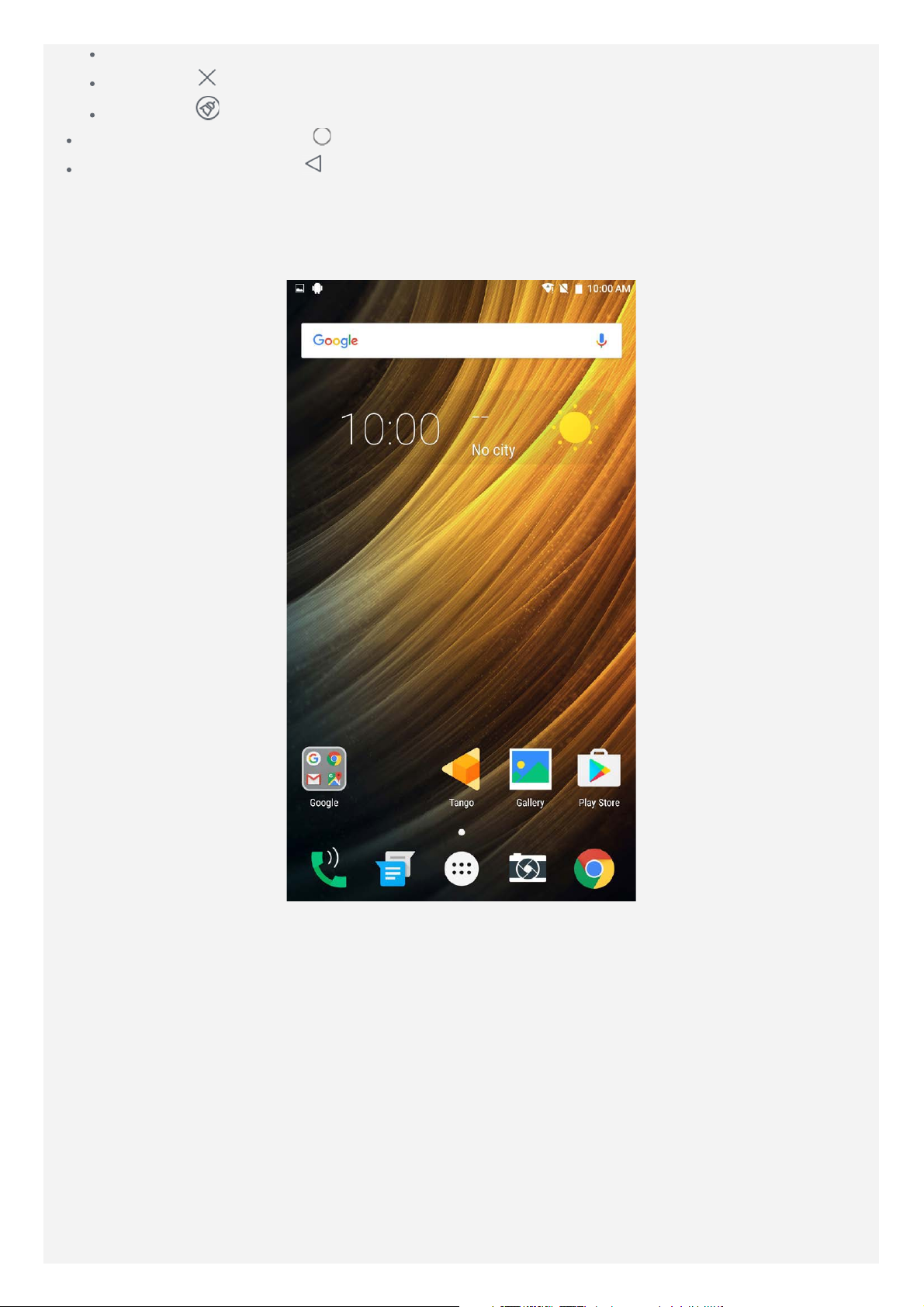
Pikkaðu á forrit til að opna það.
Pikkaðu á til að stöðva keyrslu á forritinu.
Pikkaðu á til að stöðva keyrslu á öllum forritum.
Heimahnappur: Pikkaðu á til að fara til baka í sjálfvalinn heimaskjá.
Bakkhnappur: Pikkaðu á til að fara aftur á fyrri síðu eða hætta í forritinu.
Heimaskjár
Heimaskjárinn er upphafsstaðurinn við notkun á tækinu þínu. Þér til þæginda hefur
heimaskjárinn þegar verið settur upp með nokkrum notadrjúgum forritum og græjum.
Athugaðu: Eiginleikar tækisins þíns og heimaskjár þess geta verið mismunandi, allt eftir
staðsetningu, tungumáli, farsímafyrirtæki og gerð tækisins.
Heimaskjáir sérsniðnir í breytingastillingu
Haltu inni fingri hvar sem er á heimaskjánum, nema á táknunum sem notuð eru til að fara í
breytingastillingu. Pikkaðu á bakkhnappinn til að fara úr breytingastillingunni.
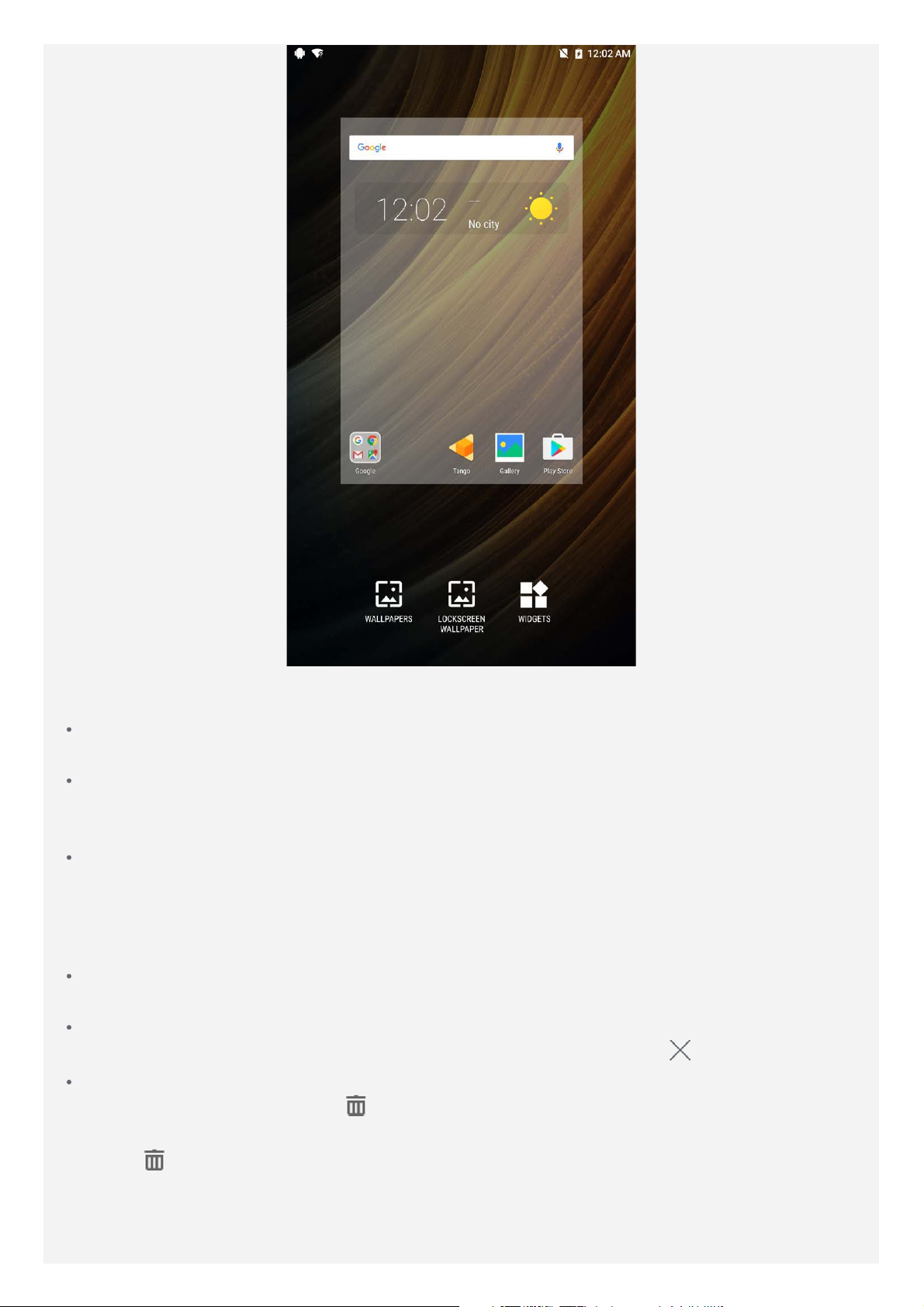
Í breytingastillingunni er hægt að gera hvað sem er af eftirfarandi:
Ef þú ert með marga skjái og vilt færa einn heimaskjáinn skaltu halda fingri á skjá þar til
hann stækkar dálítið, draga hann yfir á nýja staðinn og sleppa honum svo.
Ef þú vilt bæta græju við heimaskjáinn skaltu pikka á GRÆJUR, strjúka með fingri upp eða
niður til að staðsetja græjuna sem þú vilt nota og halda henni svo niðri þar til hún sprettur
upp. Þá dregur þú hana þangað sem þú vilt staðsetja hana og sleppir henni svo.
Til að skipta um veggfóður skaltu smella á VEGGFÓÐUR, strjúka með fingri til hægri eða
vinstri til að staðsetja veggfóðrið sem þú vilt nota og pikka svo á Nota veggfóður.
Stjórnun græja og forrita
Á heimaskjánum er hægt að gera hvað sem er af eftirfarandi:
Pikkaðu á forrit eða græju og haltu niðri þar til táknið stækkar örlítið, dragðu það þangað
sem þú vilt staðsetja það og slepptu því svo.
Til að fjarlægja græju af heimaskjánum skaltu halda fingri á græjunni þar til táknið stækkar
svolítið, draga táknið upp að efri brún skjásins og sleppa því svo yfir
Til að fjarlægja forrit skaltu ýta á forritið og halda niðri, draga táknið upp að efri brún
skjásins og sleppa því svo yfir
Athugaðu: Ekki er hægt að fjarlægja kerfisforrit. Ef þú reynir að fjarlægja kerfisforrit
birtist
ekki efst á skjánum.
.
.
Skjálás
Þegar kveikt er á tækinu þínu skaltu ýta á „Kveikja/slökkva“-hnappinn til að læsa skjánum
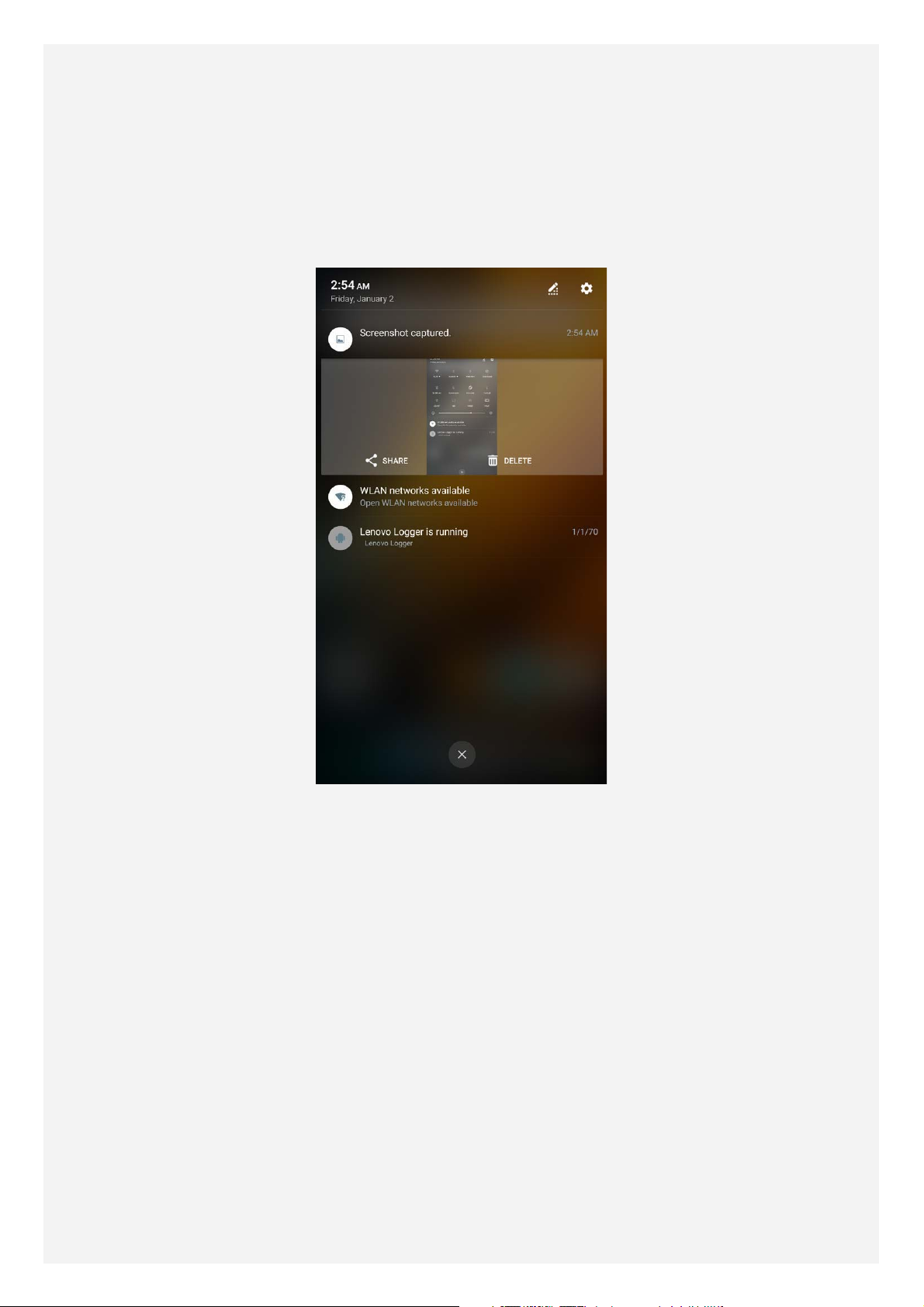
handvirkt. Ýttu aftur á hnappinn „Kveikja/slökkva“ til að birta læsta skjáinn og strjúktu síðan
upp frá neðri brún skjásins til að opna hann.
Athugaðu: Að strjúka er sjálfgefin aðgerð til að opna skjá. Farðu í Stillingar til að breyta
skjálásnum.
Tilkynningar og flýtistillingar
Tilkynningaskjárinn (sjá mynd 1: Tilkynning) lætur þig vita ef þú missir af símtali, átt ný
skilaboð eða ert með aðgerðir í gangi, t.d. niðurhal skráa. Flýtistillingaskjárinn (sjá mynd 2:
Flýtistillingar) gerir þér kleift að opna mikið notaðar stillingar, svo sem Wi-Fi-rofa.
Mynd 1: Tilkynning
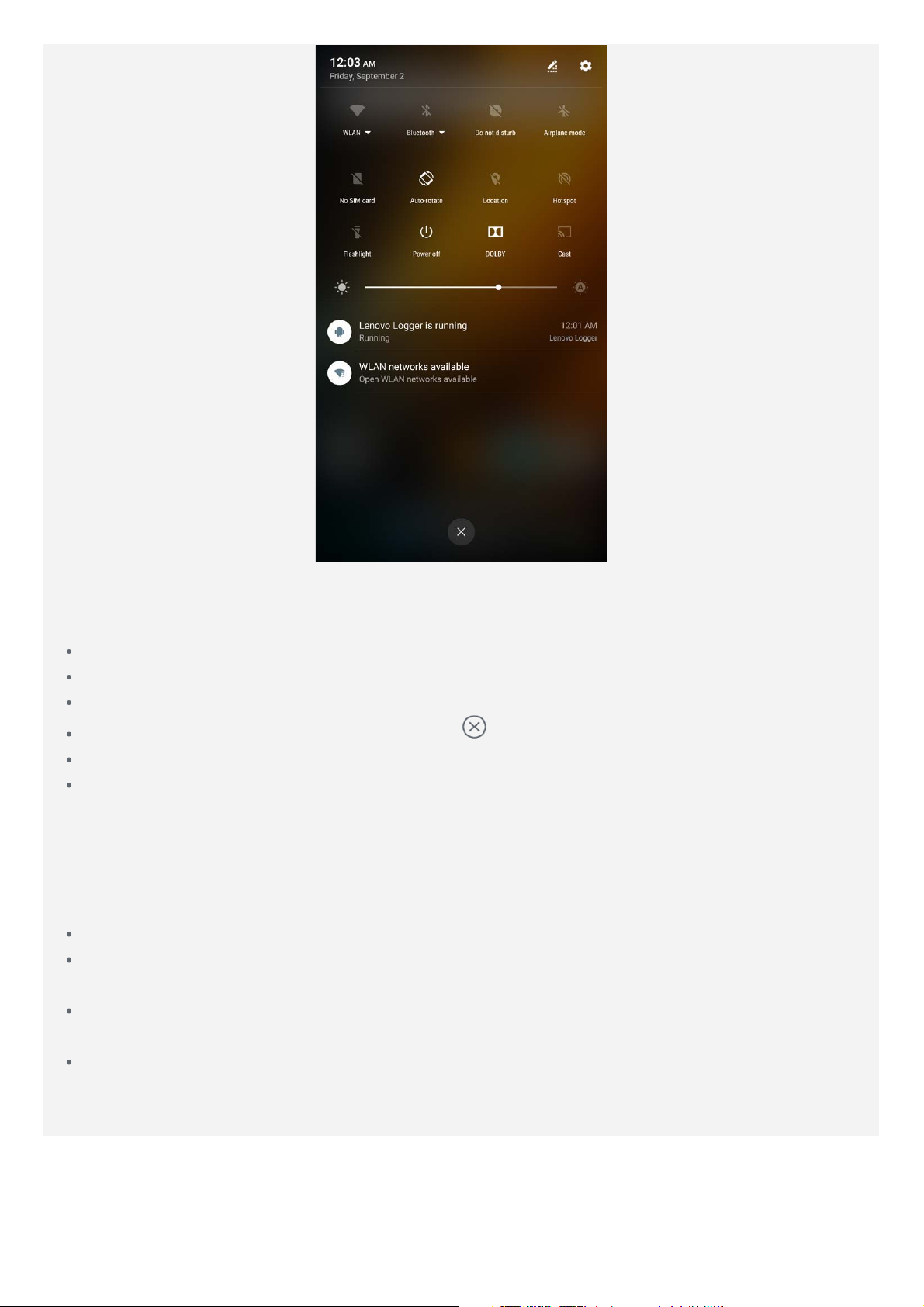
Mynd 2: Flýtistillingar
Þú getur gert eitthvað af eftirfarandi:
Strjúktu yfir skjáinn ofan frá til að sjá tilkynningar.
Til að loka tilkynningaskjánum skaltu strjúka upp frá neðri brún skjásins.
Strjúktu frá vinstri eða hægri yfir tilkynningu til að hunsa hana.
Til að hunsa allar tilkynningar skaltu pikka á á neðri brún tilkynningaskjásins.
Strjúktu tvisvar ofan frá og niður skjáinn til að opna flýtistillingaskjáinn.
Strjúktu neðan frá og upp til að loka flýtistillingaskjánum.
USB-tenging
Þegar þú tengir tækið þitt við tölvu með USB-snúru birtir tilkynningaskjárinn tilkynningu um
það, t.d. „USB fyrir hleðslu“. Þú getur pikkað á tilkynninguna og valið svo einn eftirfarandi
valkosta:
Hleðsla: Veldu þessa stillingu ef þú vilt aðeins hlaða tækið.
Flutningur á skjölum (MTP): Veldu þessa stillingu ef þú vilt flytja skrár úr tækinu þínu í
tölvuna.
Flutningur á mynd (PTP): Veldu þessa stillingu ef þú vilt aðeins flytja ljósmyndir og
myndskeið á milli tækisins og tölvunnar.
MIDI: Veldu þessa stillingu ef þú vilt að MIDI-virk forrit á tækinu virki með MIDI-hugbúnaði
á tölvunni.
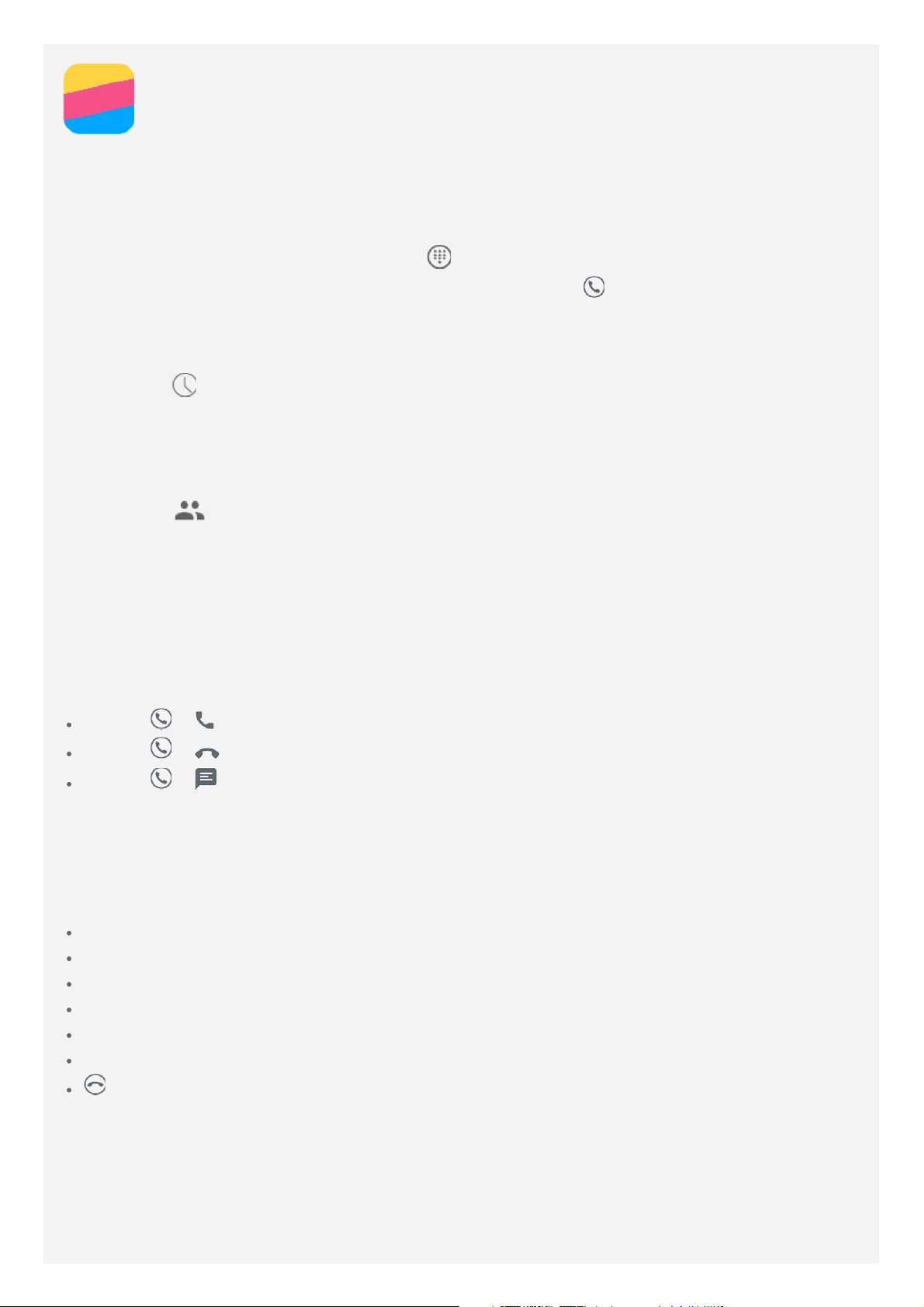
Símtöl
Símtal hringt
Númer valið handvirkt
1. Opnaðu símaforritið.
2. Farðu í flipann Númeraval og pikkaðu á til að birta hnappaborðið, ef þess er þörf.
3. Sláðu inn númerið sem þú vilt hringja í og pikkaðu síðan á
Hringt úr símtalaskrá
1. Opnaðu símaforritið.
2. Pikkaðu á
3. Pikkaðu á færslu í símtalaskránni til að hringja símtal.
Hringt í tengilið
1. Opnaðu símaforritið.
2. Pikkaðu á
3. Finndu tengiliðinn sem þú vilt hringja í og pikkaðu á nafn tengiliðarins til að kalla upp
upplýsingar um hann.
4. Pikkaðu á símanúmerið sem þú vilt hringja í.
.
.
.
Símtali svarað
Símtali svarað eða hafnað
Þegar þú færð símtal birtist skjámynd fyrir símtal á innleið. Þú getur þá gert eitt af eftirfarandi:
Dragðu á til að svara símtalinu.
Dragðu á til að hafna símtalinu.
Dragðu á til að svara símtalinu með skilaboðum.
Athugaðu: Þegar annað forrit er í gangi þegar símtal berst skaltu snerta Samþykkja til að
svara.
Valkostir meðan á símtali stendur
Meðan á símtali stendur eru eftirfarandi valkostir tiltækir á skjánum:
Bæta við símtali: birtir hnappaborðið til að þú getir hringt.
Setja í bið/Taka úr bið: setur núverandi símtal í bið eða tekur það úr bið.
Þagga: kveikir eða slekkur á hljóðnemanum.
Taka upp: byrjar eða hættir að taka upp samtalið.
Hnappaborð/fela: birtir eða felur hnappaborðið.
Hátalarar: kveikir eða slekkur á hátalaranum.
: lýkur símtalinu.
Þú getur einnig ýtt á hljóðstyrkshnappana til að hækka eða lækka hljóðið.
Símtalaskráin notuð
Símtalaskráin inniheldur ósvöruð símtöl, hringd símtöl og móttekin símtöl. Þú getur pikkað á
færslu í skránni þar til valkostavalmyndin birtist og svo pikkað á einhvern valkostanna. Þú
getur til dæmis pikkað á valkostinn Breyta númeri fyrir hringingu til að bæta færslunni í
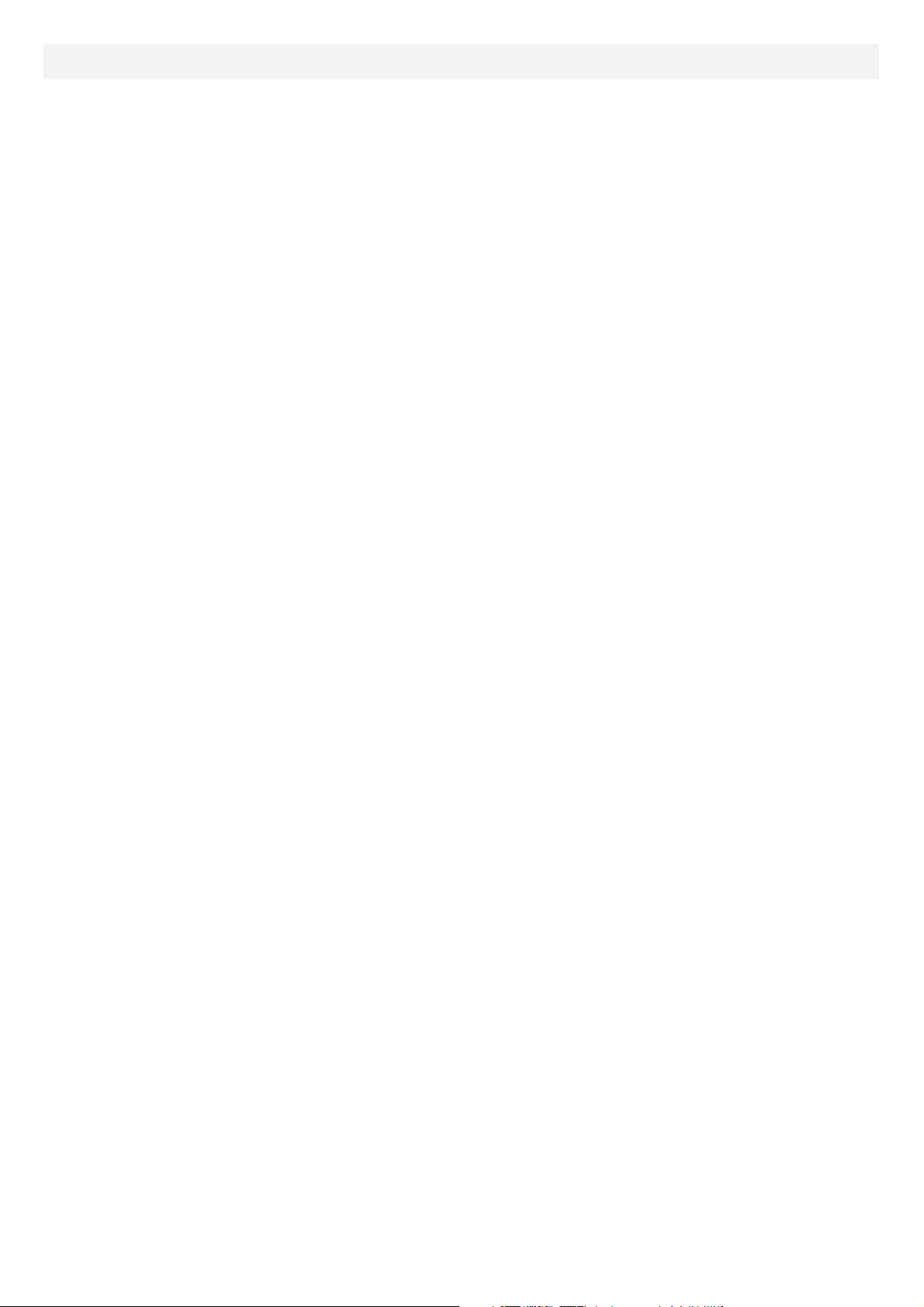
tengiliðalistann.

Tango
Tækið þitt styður virknina Tango, AR-myndatöku (Augmented Reality) og rauntímamælingu á
umhverfi þínu o.fl.
Prófaðu Tango
Með því að nota foruppsetta Tango geturðu horft á foruppsett myndskeið og prófað AR og
einstaka eiginleika þess. Ýttu á Tango:
1. Pikkaðu á og veldu Tango myndskeið eða forrit sem þú vilt horfa á og pikkaðu svo á
RÆSA. Þú slærð inn Prófa Tango.
2. Þegar myndskeiðið er í gangi geturðu hreyft tækið í hvaða átt sem er til að hreyfa þig í
heimi aukins veruleika.
3. Pikkaðu á
4. Pikkaðu á
til að skoða AR-forrit á tækinu þínu, s.s. Measure, Lenovo AR Camera, o.fl.
til að sækja önnur Tango-forrit sem þú vilt.
Mælingar
Mæla fjarlægð
Þú getur notað Tango eins og töframálband til að mæla lengdir, hluti í raunheiminum og sýna
mælingar. Það er lítið tól sem getur komið að gagni. Málband sem er forrit.
Pikkaðu á Measure og gerðu eftirfarandi
1. Samstilltu fókusinn sem sýndur er sem grænn hringur á miðjum skjánum við ráshnappinn og
pikkaðu síðan á
það að fókus er ekki náð. Breytti sjónarhorn tækisins til að ná aftur fókus.
2. Færðu tækið stöðugt þar til að grænn hringur birtist á miðjum skjánum. Punktalína á
skjánum gefur til kynna þá leið sem þú ert á, lengdina sem þú ert að mæla hornið á milli
línanna.
3. Pikkaðu á
þá notaður fyrir næsta mælingarverk.
4. Pikkaðu á til að ljúka verkinu
til að setja endapunkt beinu línunnar sem þú ert að mæla. Punkturinn verður
. Það byrjar að mæla fjarlægð. Ef hringurinn í miðjunni er rauður merkir

Athugaðu: Ekki nota dökka eða mjólka punkta á borð við glugga eða gler sem upphafseða endapunkt.
Meðan á mælingu stendur eru eftirfarandi valkostir tiltækir á skjánum:
Pikkaðu á til að taka skjáskot og vista dýptarmynd.
Pikkaðu á til að fara til baka.
Pikkaðu á til að stöðva mælingu.
Pikkaðu á til að hreinsa öll mæliskref.
Stillingar
Pikkaðu á
Mælingasafn: Farðu í Ljósmyndir og finndu möppuna Measure og skoðaðu svo skjáskotin.
Búa til uppdrátt: Tekur skjáskot og breytir myndinni í uppdrátt. Í uppdrætti geta útlínur og
svæði verið reiknuð út sjálfkrafa.
fyrir fleiri valkosti.

Nota breskar mælieiningar: Sjálfgefin lengdareining er sentímetri. Þú getur valið og breytt
lengdareiningunni.
Fella í stöðu/greina brúnir: Þú getur mælt að brún hluta og skynjað lokaðar lykkjur
sjálfkrafa.

Fingrafar
Þú getur sett fingur á fingrafaranemann til að taka símann úr lás á fljótlegan hátt.
Fingrafari bætt við
Þú getur bætt við fleiri en einu fingrafari.
1. Opnaðu Stillingar > Öryggi > Fingrafar.
2. Fylgdu leiðbeiningunum á skjánum.
Athugaðu: Til að nota aðgerðir tengdar fingrafari þarf að setja upp mynstur fyrir
lásskjá, PIN-númer eða aðgangsorð. Skjálás er stilltur í Stillingar > Öryggi > Skjálás.
Fingrafari eytt
1. Opnaðu Stillingar > Öryggi > Fingrafar.
2. Staðfestu skjálássmynstrið eða sláðu inn PIN-númer eða aðgangsorð.
3. Pikkaðu á fingrafarið sem þú vilt eyða, pikkaðu á EYÐA og pikkaðu síðan á JÁ,
FJARLÆGJA.

Myndavél
Grunnaðgerðir myndavélar
Þú getur notað myndavélarforritið til að taka ljósmyndir og taka upp myndskeið.
Pikkaðu á til að taka mynd.
Pikkaðu á til að taka upp myndskeið. Ráðlagt er að velja langsniðsstillingu til að
eiginleikar Dolby Atmos njóti sín betur.
Pikkaðu á ljósmynd eða smámynd fyrir myndskeið til að skoða ljósmyndina eða myndskeiðið
í forritinu Ljósmyndir. Sjá frekari upplýsingar í Ljósmyndir.
Pikkaðu á til að grunnstilla aðrar myndavélastillingar.
Pikkaðu á til að velja aðra flassstillingar.
Pikkaðu á til að nota HDR (High Dynamic Range).
Pikkaðu á til að skipta á milli fram- og afturvísandi myndavélar.
Pikkaðu á til að fara í myndavélarstillingu.

Pikkaðu á til að fara í AR-stillingu (aukinn raunveruleiki), pikkaðu á hringlaga táknið
vinstra megin og settu svo sýndarhreyfimyndir inn á ljósmyndirnar og myndskeiðin. Til að
ná sem bestum árangri skaltu beina myndavélinni beint að flötum myndatökufleti. Þú
getur valið kött, hund, risaeðlu eða blómálf. Veldu uppáhaldsmyndina og pikkaðu svo á
til að taka ljósmynd.
Skjámyndataka
Til að taka skjámynd skal ýta á og halda niðri samtímis „Kveikja/slökkva“-hnappinum og
hnappinum til að lækka hljóðstyrk.
Skjámyndir eru sjálfgefið vistaðar í innri geymslu símans. Til að skoða skjámyndir skaltu gera
eitt af eftirfarandi:
Opnaðu forritið Ljósmyndir og finndu albúmið Skjámyndir.
Opnaðu forritið Skráastjórnun og farðu í möppuna Innri geymsla > Myndir > Skjámyndir.

Ljósmyndir
Að skoða ljósmyndir og myndskeið
1. Opnaðu forritið Ljósmyndir.
2. Pikkaðu á albúm.
3. Pikkaðu á ljósmynd eða myndskeið til að skoða það á öllum skjánum.
4. Gerðu eitthvað af eftirfarandi:
Strjúktu til vinstri eða til hægri til að sjá næstu eða fyrri mynd eða myndskeið.
Til að horfa á myndskeið skaltu pikka á mynd sem er með tákninu .
Ljósmyndum og myndskeiðum deilt
Þegar þú skoðar ljósmynd eða myndskeið skaltu pikka á og velja svo deilimiðil, svo sem
Gmail eða Bluetooth, til að deila myndefninu með öðrum.
Ef þú vilt deila mörgum ljósmyndum og myndskeiðum samtímis skaltu gera eftirfarandi:
1. Opnaðu forritið Ljósmyndir.
2. Þegar þú skoðar safn af ljósmyndum eða myndskeiðum skaltu halda fingri á ljósmyndinni
eða myndskeiðinu sem þú vilt deila þar til það er merkt sem valið.
3. Pikkaðu á fleiri atriði.
4. Pikkaðu á
og veldu svo deilimiðil.
Ljósmyndum og myndskeiðum eytt
Þegar þú skoðar ljósmynd eða myndskeið skaltu pikka á til að eyða.
Ef þú vilt eyða mörgum ljósmyndum og myndskeiðum samtímis skaltu gera eftirfarandi:
1. Opnaðu forritið Ljósmyndir.
2. Þegar þú skoðar safn ljósmynda eða myndskeiða skaltu halda fingri á ljósmyndinni eða
myndskeiðinu sem þú vilt deila þar til það er merkt sem valið.
3. Pikkaðu á fleiri atriði.
4. Pikkaðu á
> Eyða.

Netkerfi
Wi-Fi-tenging
Kveikt eða slökkt á Wi-Fi-tengingu
Gerðu eitt af eftirfarandi:
Farðu á flýtistillingasvæðið og pikkaðu svo á rofann fyrir Wi-Fi til að kveikja eða slökkva á
Wi-Fi-tengingu.
Farðu í Stillingar > Wi-Fi og pikkaðu svo á rofann til að kveikja eða slökkva á Wi-Fitengingu.
Athugaðu: Þegar kveikt er á Wi-Fi-tengingu birtist listi yfir heita Wi-Fi reiti. Ef heiti
Wi-Fi reiturinn sem þú vilt tengjast er ekki á listanum skaltu pikka á
til að leita handvirkt að heitum reitum eða pikka á
heita Wi-Fi reitnum við handvirkt.
Tenging við Wi-Fi
1. Kveiktu á Wi-Fi-tengingunni og skoðaðu lista yfir tiltæka heita Wi-Fi-reiti.
Athugaðu: Þú þarft að vera með gilda heita Wi-Fi reiti til að tengjast.
2. Pikkaðu á heita Wi-Fi reitinn sem þú vilt nota til að tengjast.
3. Ef þú velur öruggt net skaltu slá inn notandanafnið þitt og aðgangsorðið og pikka svo á
TENGJAST.
> Bæta við netkerfi til að bæta
> Endurnýja
Gagnatenging
Kveikt eða slökkt á gagnatengingu
Gerðu eitt af eftirfarandi:
Farðu í á svæðið Flýtistillingar og pikkaðu á rofann Gagnanotkun.
Farðu í Stillingar > SIM-stjórnun > Farsímagögn og veldu KORT1 eða (KORT2).
Athugaðu: Þú þarft að hafa gilt SIM-kort með gagnaþjónustu. Ef þú ert ekki með slíkt
skaltu hafa samband við símafyrirtækið þitt.
SIM-kort til að nota fyrir gagnatengingu valið
Síminn þinn er með tvöfaldri rauf fyrir SIM-kort. Báðar raufarnar styðja 4G/3G/2G
gagnaþjónustu en þú getur aðeins virkjað eitt SIM-kort í einu fyrir gagnatengingu. Til að
ákveða hvaða SIM-kort skuli nota fyrir gagnatengingu skaltu fara í Stillingar > SIM-stjórnun
> Farsímagögn og velja svo SIM-kort.
Uppsetning á heitum reit
Þú getur notað heitan Wi-Fi reit til að deila internettengingu með öðrum síma eða öðrum
tækjum.
1. Farðu í Stillingar > Meira > Tjóðrun og færanlegur heitur reitur.
2. Pikkaðu á rofann fyrir Færanlegan heitan reit til að kveikja á honum.
Athugaðu: Þú getur einnig deilt neti gegnum Bluetooth-tjóðrun eða USB-tjóðrun.
3. Ef þetta er í fyrsta skipti sem þú kveikir á heitum Wi-Fi reit skaltu pikka á Setja upp heitan
Wi-Fi reit til að skoða eða breyta grunnstillingarupplýsingum.
Athugaðu: Segðu vinum þínum frá SSID-auðkenni netsins og aðgangsorðinu og þá
geta þeir tengst netkerfinu þínu.

Chrome
Ef síminn þinn hefur verið tengdur við Wi-Fi eða farsímakerfi geturðu notað forritið Chrome til
að vafra á netinu. Frekari upplýsingar um hvernig tengjast á við Wi-Fi eða farsímakerfi eru í
Netkerfi.
Vefsvæði heimsótt
1. Opnaðu forritið Chrome.
2. Pikkaðu á leitarreitinn, sláðu inn vefslóð eða leitarorð og pikkaðu svo á
Ábending: Til að finna vefsvæði þarf ekki að slá inn alla vefslóðina með „http://“. Ef
þú vilt til dæmis fara á http://www.lenovo.com er nóg að slá inn „www.lenovo.com“ í
leitarreitinn og pikka á
3. Þegar vefsvæði er opnað skaltu gera eitt af eftirfarandi:
Pikkaðu á > til að uppfæra núverandi síðu.
Pikkaðu á bakkhnappinn til að fara aftur á fyrri síðu.
Pikkaðu á > Nýr flipi til að bæta við nýjum vefsíðuflipa.
Pikkaðu á númerið, t.d. á hægri hlið veffangastikunnar til að sjá nýlegar vefsíður.
Haltu fingri á mynd á vefsíðu og pikkaðu svo á Vista mynd til að vista myndina í innri
geymslu símans.
.
.
Bókamerki bætt við
Ef þú ert að skoða vefsíðu sem þú vilt bókamerkja skaltu pikka á > . Næst þegar þú
opnar forritið Chrome skaltu pikka á
greiðan aðgang að vefsíðunni.
> Bókamerki og pikka því næst á bókamerkið til að fá
Vafraferill hreinsaður
1. Opnaðu forritið Chrome.
2. Pikkaðu á
3. Pikkaðu á HREINSA VEFSKOÐUNARGÖGN.
> Vefferill.

Stillingar
Dagsetning og tími stillt
1. Farðu í Stillingar > Dagsetning og tími.
2. Gerðu eitthvað af eftirfarandi:
Til að nota dagsetningu og tíma netkerfisins skaltu pikka á Dagsetning og tími stillt
sjálfvirkt til að birta valkostina og pikka svo á viðeigandi atriði.
Til að stilla dagsetningu og tíma handvirkt skaltu velja slökkva á valkostum fyrir
Dagsetning og tími stillt sjálfvirkt og pikka svo á Stilla dagsetningu og Stilla tíma
hvort fyrir sig.
Ef þú vilt nota tímabelti netkerfisins skaltu kveikja á Sjálfgefið tímabelti netkerfis.
Til að stilla tímabelti handvirkt skaltu slökkva á rofanum fyrir Sjálfgefið tímabelti, pikka
á Velja tímabelti og velja svo tímabeltið.
Til að skipta á milli 24 stunda og 12 stunda sniða skaltu kveikja eða slökkva á rofanum
fyrir Nota 24 stunda snið.
Tungumál stillt
1. Farðu í Stillingar > Tungumál og innsláttur > Tungumál.
2. Veldu skjátungumálið sem þú vilt nota.
Skjálás stilltur
Farðu í Stillingar > Öryggi > Skjálás til að velja valkost fyrir skjálás og setja upp skjálásinn.
Uppsetning forrita heimiluð
Áður en þú sækir og setur upp forrit af óþekktum uppruna skaltu gera eftirfarandi:
1. Opnaðu Stillingar > Öryggi.
2. Pikkaðu á rofann Óþekktur uppruni til að kveikja á honum.
Hringitónn stilltur
Hægt er að skilgreina sjálfgefinn hringitón fyrir símtöl, skilaboð og tilkynningar. Einnig er hægt
að stilla hljóðstyrkinn fyrir hverja gerð hljóðs fyrir sig.
Farðu í Stillingar > Tilkynningar og hljóð > Sjálfgefinn hringitónn tilkynninga eða
Hringitónn síma.
Núllstilling
1. Farðu í Stillingar > Öryggisafrit og núllstilling > Núllstilla gögn.
2. Pikkaðu á NÚLLSTILLA SÍMA.

Viðauki
Mikilvægar upplýsingar um öryggi og meðhöndlun
Til að forðast slys á fólki, eignatjón eða skemmdir á vörunni af slysni skaltu lesa allar
upplýsingarnar í þessum kafla áður en varan er notuð.
Sýndu aðgát við meðhöndlun á tækinu
Ekki láta tækið falla, sveigja það eða gera göt á það, né heldur stinga aðskotahlutum inn í það
eða leggja þunga hluti á það. Viðkvæmir íhlutir inni í tækinu geta orðið fyrir skemmdum.
Skjárinn á tækinu þínu er úr gleri. Glerið getur brotnað ef tækið er látið falla niður á hart
yfirborð, ef það verður fyrir þungu höggi eða ef það verður undir þungum hlut. Ef brotnar upp
úr glerinu eða sprunga kemur á það skaltu ekki snerta brotna glerið eða reyna að fjarlægja það
úr tækinu. Hættu þegar í stað notkun tækisins og hafðu samband við tæknistoðþjónustu
Lenovo til að fá ráðgjöf um viðgerðir, endurnýjun eða förgun.
Við notkun tækisins skal gæta þess að halda því fjarri umhverfi þar sem er mikill hiti eða
háspenna, svo sem raftækjum, rafknúnum upphitunarbúnaði eða rafknúnum eldunartækjum. Til
að koma í veg fyrir skemmdir á tækinu skal aðeins nota það við hitastig frá 0 °C til 40 °C (við
geymslu -20 °C til 60 °C).
Haldið tækinu frá vatni, regni, miklum raka, svita eða öðrum vökvum.
Ekki taka tækið í sundur eða breyta því
Tækið er lokuð eining. Inni í tækinu eru engir íhlutir sem notandi getur gert við eða sinnt
viðhaldi á. Allt viðhald innri íhluta verður að fara fram hjá viðgerðaraðila sem er vottaður af
Lenovo eða tæknimanni með heimild frá Lenovo. Allar tilraunir til að opna tækið eða breyta því
gera ábyrgðina ógilda.
Tilkynning varðandi innbyggðu hleðslurafhlöðuna
Ekki reyna að skipta um innbyggðu litíum-ion hleðslurafhlöðuna. Hætta er á sprengingu ef sett
er í ný rafhlaða af rangri tegund. Hafið samráð við hjálparmiðstöð Lenovo til að fá varahluti frá
verksmiðju.
Viðvörun vegna plastpoka
HÆTTA:
Plastpokar geta verið hættulegir. Haldið plastpokum fjarri ungbörnum og yngri börnum
til að komast hjá hættu á köfnun.
Upplýsingar um hleðslutæki
Komið í veg fyrir að tækið og straumbreytirinn blotni.
Ekki sökkva tækinu í vatn eða skilja það eftir á stað þar sem það getur komist í snertingu við
vatn eða aðra vökva.
Notið aðeins viðurkenndar aðferðir við hleðslu.
Þú getur notað einhverja af eftirfarandi aðferðum við hleðslu til að hlaða innbyggða rafhlöðu
tækisins á öruggan hátt:
Hleðsluaðferð Kveikt á skjá Slökkt á skjá
Straumbreytir
Stutt, en rafhlaðan hleðst
Stutt
hægt.

USB-tenging milli tengis fyrir
straum inn á tækinu og USBtengisins á tölvunni eða öðru
Stutt, en kemur í stað
Stutt, en rafhlaðan hleðst
tæki sem samræmist USB 2.0
orkunotkunar og rafhlaðan
hægt.
stöðlum. Tækið verður að vera
hleðst hægar en venjulega.
tengt við USB-viðmót sem er af
gerðinni USB 2.0 eða nýrri.
Athugasemdir:
Kveikt á skjá: Kveikt á tæki
Slökkt á skjá: Slökkt á tæki eða skjár í læstri stillingu
Hleðslutæki geta hitnað við venjulega notkun. Tryggðu að fullnægjandi loftræsting sé til staðar
umhverfis hleðslutækið. Taktu hleðslutækið úr sambandi ef eitthvað af eftirfarandi gerist:
Hleðslutækið hefur fengið á sig regnvatn, vökva eða mikinn raka.
Hleðslutækið ber merki um skemmdir.
Þú þarft að hreinsa hleðslutækið.
Viðvörun:
Lenovo ber ekki ábyrgð á afköstum eða öryggi vara sem ekki eru framleiddar eða
samþykktar af Lenovo. Notið aðeins straumbreyta og rafhlöður sem eru samþykkt af
Lenovo.
Viðvörun vegna mikils hljóðstyrks
Viðvörun: Að vera í miklum hávaða, frá hvaða hljóðgjafa sem er, í lengri tíma kann að skaða
heyrnina. Því hærra sem hljóðið er, þeim mun skemmri tími líður þar til það fer að skaða
heyrnina. Til að vernda heyrn þína:
Stilltu í hóf þeim tíma sem þú notar höfuðtól eða heyrnartól við háan hljóðstyrk.
Forðist að hækka hljóðstyrkinn til að loka á hávaða úr umhverfinu.
Ef þú heyrir ekki hvað fólkið næst þér segir ættirðu að minnka hljóðstyrkinn.
Ef þú finnur fyrir óþægindum í eyrunum, þar með talið þrýstingi, stíflu í eyrunum eða suði, eða
átt erfitt með að heyra tal, ættir þú að hætta að hlusta á tækið gegnum heyrnartólin og láta
mæla heyrnina.
Sýndu fyllstu aðgát þegar tækið er notað í vélknúnu ökutæki eða á reiðhjóli
Settu þitt eigið öryggi og öryggi annarra ævinlega í forgang. Fylgdu gildandi lögum. Lög og
reglugerðir kunna að gilda um það hvernig þú mátt nota fartæki, eins og tækið þitt, á meðan þú
ekur vélknúnu ökutæki eða hjólar á reiðhjóli.
Farga skal tækinu í samræmi við staðbundin lög og reglugerðir
Þegar endingartími tækisins er liðinn skal ekki brjóta það, brenna, sökkva í vatn eða farga því
með neinum þeim hætti sem stangast á við gildandi lög og reglugerðir á hverjum stað. Sumir
innri hlutar innihalda efni sem geta sprungið, lekið eða haft neikvæð umhverfisáhrif ef þeim er
fargað á rangan hátt.
Sjá viðbótarupplýsingar í „Endurnýting og umhverfisupplýsingar“.
Haldið tækinu og fylgihlutum þess fjarri litlum börnum
Tækið þitt inniheldur litla hluti sem geta valdið köfnunarhættu hjá litlum börnum. Auk þess
getur glerskjárinn brotnað eða sprungið ef tækið dettur á eða því er kastað á hart yfirborð.

Verndaðu gögnin þín og hugbúnað
Ekki eyða óþekktum skrám eða breyta heiti skráa eða skráasafna sem þú bjóst ekki til; að
öðrum kosti gæti hugbúnaður tækisins hætt að virka.
Hafðu í huga að aðgangur að netkerfum getur gert tækið þitt berskjaldað gegn tölvuvírusum,
tölvuþrjótum, njósnabúnaði og annarri spillistarfsemi sem geta skemmt tækið, hugbúnaðinn
þinn eða gögnin þín. Það er á þína ábyrgð að tryggja að þú njótir fullnægjandi verndar, með
notkun eldveggja, vírusvarnar og varnarhugbúnaðar gegn njósnabúnaði, og halda slíkum
hugbúnaði uppfærðum.
Haltu raftækjum fjarri tækinu þínu. Þetta á við um rafmagnsviftur, útvarpstæki,
háspennuhátalara, loftræstibúnað og örbylgjuofna. Raftæki mynda sterkt segulsvið sem getur
skemmt skjáinn og gögnin í tækinu.
Sýndu aðgát gagnvart hita sem tækið getur myndað
Þegar kveikt er á tækinu eða rafhlaðan er í hleðslu geta sumir hlutar tækisins orðið heitir.
Hitastigið sem þeir ná getur farið eftir virkni kerfisins og hleðslu rafhlöðunnar. Löng snerting
við líkamann, jafnvel gegnum fatnað, getur valdið óþægindum og jafnvel bruna á húð. Forðastu
að hafa tækið í langvarandi snertingu við hendur, kjöltu eða aðra hluta líkamans.
Tilkynning vegna leiðslu og snúru úr pólývínýlklóríði (PVC)
VIÐVÖRUN: Meðhöndlun snúrunnar á þessari vöru, eða snúrum sem notaðar eru með
aukabúnaði sem seldur er með þessari vöru, veldur váhrifum af blýi, efni sem Kaliforníuríki veit
að veldur krabbameini og æxlunarskaða. Þvoið hendur eftir meðhöndlun.
Sprengifimt andrúmsloft
Ekki hlaða eða nota Lenovo-símann á neinu svæði þar sem andrúmsloft getur orðið
sprengifimt, svo sem á eldsneytisáfyllingarstöðum eða á svæðum þar sem íðefni eða agnir
(svo sem korn, ryk eða málmduft) kunna að vera í loftinu. Fylgið öllum merkingum og
fyrirmælum.
Truflun frá útvarpsbylgjum
Virðið allar merkingar og tilkynningar um bann við eða takmarkanir á notkun farsíma (til dæmis
á heilbrigðisstofnunum eða á sprengisvæðum). Lenovo-síminn er hannaður, prófaður og
framleiddur í samræmi við reglugerðir varðandi útvarpstíðnibylgjur, en þó er hugsanlegt að
slíkar bylgjur frá Lenovo-símanum geti haft neikvæð áhrif á notkun annars rafeindabúnaðar og
valdið truflunum á starfsemi hans. Slökkvið á Lenovo-símanum eða setjið hann í flugstillingu til
að slökkva á þráðlausum sendi símans þar sem notkun hans er bönnuð, svo sem á flugferðum
eða þegar yfirvöld fara fram á slíkt.
Lækningatæki
Lenovo-síminn inniheldur útvarpstæki sem mynda rafsegulsvið. Slík rafsegulsvið geta haft áhrif
á gangráða eða önnur lækningatæki. Ef þú notar gangráð skaltu gæta þess að hafa a.m.k. 15
cm bil á milli gangráðsins og Lenovo-símans. Ef þig grunar að Lenovo-síminn valdi truflunum í
gangráðinum, eða öðrum lækningatækjum, skaltu hætta notkun símans og hafa samráð við
lækninn þinn til að fá ítarlegar upplýsingar varðandi það lækningatæki sem þú ert að nota.
Flokkamerki leysis

Tilkynning um rafmagnsbylgjur
Eftirfarandi kaflar eiga við um gerðina Lenovo PB2-690Y:
FCC samræmingaryfirlýsing
Þessi búnaður hefur verið prófaður og reynst fylgja takmörkum fyrir B-flokk stafrænna tækja, í
samræmi við 15. hluta reglna FCC. Þessum takmörkum er ætlað að veita hæfilega vörn gegn
skaðlegum truflunum á uppsetningu í íbúabyggð. Þessi búnaður myndar, notar og getur sent
frá sér útvarpsbylgjur og ef hann er ekki settur upp og notaður í samræmi við leiðbeiningarnar
getur hann valdið skaðlegum truflunum á fjarskiptabúnaði. Við getum hins vegar ekki ábyrgst
að slíkar truflanir muni aldrei eiga sér stað. Ef þessi búnaður veldur skaðlegum truflunum á
útvarps- eða sjónvarpsmóttöku, sem hægt er að ákvarða með því að kveikja og slökkva á
búnaðinum, eru notendur hvattir til að beita einni eða fleiri eftirfarandi ráðstafana til að koma í
veg fyrir truflanirnar:
Endurstilla eða flytja móttökuloftnetið.
Auka bilið á milli búnaðarins og móttakarans.
Tengja búnaðinn við innstungu á annarri rafrás en þeirri sem móttökutækið er tengt við.
Leita aðstoðar hjá viðurkenndum söluaðila eða þjónustufulltrúa.
Lenovo ber ekki ábyrgð á truflunum í útvarps- eða sjónvarpstækjum sem rekja má til óheimilla
breytinga á þessum búnaði. Óheimilar breytingar geta gert heimild notandans til notkunar þess
ógilda.
Þetta tæki er í samræmi við 15. hluta reglna FCC. Notkun þess er háð eftirfarandi tveimur
skilyrðum: (1) Tækið má ekki valda truflunum, og (2) tækið verður að taka við öllum truflunum,
þ.m.t. truflunum sem geta valdið óæskilegri virkni þess.
Ábyrgðaraðili:
Lenovo (Bandaríkin) Incorporated
1009 Think Place - Building One
Morrisville, NC 27560
Sími: 1-919-294-5900
IC varúðartilkynning
Þetta tæki samræmist iðnaðarleyfi Kanada hvað varðar undanþágu fyrir RSS-staðli/stöðlum.
Notkun þess er háð eftirfarandi tveimur skilyrðum:
(1) Þetta tæki má ekki valda truflunum, og
(2) þetta tæki verður að taka við öllum truflunum, þ.m.t. truflunum sem geta valdið óæskilegri
virkni þess.
Le présent appareil est conforme aux CNR d'Industrie Canada applicables aux appareils radio
exempts de licence. L'exploitation est autorisée aux deux conditions suivantes:
(1) l'appareil ne doit pas produire de brouillage, et
(2) l'utilisateur de l'appareil doit accepter tout brouillage radioélectrique subi, même si le
brouillage est susceptible d'en
Eftirfarandi kaflar eiga við um Lenovo PB2-690M:
Samræmi við tilskipun ESB um rafsegulsviðssamhæfi

Þessi vara er í samræmi við allar kröfur og frumskilyrði sem eiga við um tilskipun
Evrópuþingsins og ráðsins 1999/5/EB. Tilskipun Evrópuþingsins og ráðsins 1999/5/EB er enn í
gildi á aðlögunartímabili tilskipunar Evrópuþingsins og ráðsins 2014/53/ESB, til 12. júní 2017.
Lenovo getur ekki tekið ábyrgð á því ef skilyrði um vernd eru ekki uppfyllt sem afleiðing af
breytingum á vörunni sem ekki eru ráðlagðar, þar á meðal uppsetningu á valkortum frá öðrum
framleiðendum. Þessi vara hefur verið prófuð og uppfyllir viðmiðin fyrir upplýsingatæknibúnað í
B-flokki samkvæmt Evrópustaðlinum EN 55022. Viðmið fyrir búnað í B-flokki eru ákvörðuð með
hliðsjón af dæmigerðu umhverfi í íbúðarhúsnæði, með það fyrir augum að veita viðunandi vörn
gegn truflunum á starfsemi leyfisháðra samskiptatækja.
ESB-tengiliður: Lenovo, Einsteinova 21, 851 01 Bratislava, Slovakia
Þýsk samræmisyfirlýsing fyrir B-flokk
Deutschsprachiger EU Hinweis:
Hinweis für Geräte der Klasse B EU-Richtlinie zur Elektromagnetischen Verträglichkeit Dieses
Produkt entspricht den Schutzanforderungen der EU-Richtlinie 2014/30/EU (früher
2004/108/EC) zur Angleichung der Rechtsvorschriften über die elektromagnetische
Verträglichkeit in den EU-Mitgliedsstaaten und hält die Grenzwerte der Klasse B der Norm
gemäß Richtlinie. Um dieses sicherzustellen, sind die Geräte wie in den Handbüchern
beschrieben zu installieren und zu betreiben. Des Weiteren dürfen auch nur von der Lenovo
empfohlene Kabel angeschlossen werden. Lenovo übernimmt keine Verantwortung für die
Einhaltung der Schutzanforderungen, wenn das Produkt ohne Zustimmung der Lenovo
verändert bzw. wenn Erweiterungskomponenten von Fremdherstellern ohne Empfehlung der
Lenovo gesteckt/eingebaut werden.
Deutschland:
Einhaltung des Gesetzes über die elektromagnetische Verträglichkeit von Betriebsmitteln
Dieses Produkt entspricht dem „Gesetz über die elektromagnetische Verträglichkeit von
Betriebsmitteln“ EMVG (früher „Gesetz über die elektromagnetische Verträglichkeit von
Geräten“). Dies ist die Umsetzung der EMV EU-Richtlinie 2014/30/EU (früher 2004/108/EWG)
in der Bundesrepublik Deutschland.
Zulassungsbescheinigung laut dem Deutschen Gesetz über die elektromagnetische
Verträglichkeit von Betriebsmitteln, EMVG vom 20. Juli 2007 (früher Gesetz über die
elektromagnetische Verträglichkeit von Geräten), bzw. der EMV EU Richtlinie 2014/30/EU
(früher 2004/108/EC), für Geräte der Klasse B.
Dieses Gerät ist berechtigt, in Übereinstimmung mit dem Deutschen EMVG das EGKonformitätszeichen - CE - zu führen. Verantwortlich für die Konformitätserklärung nach
Paragraf 5 des EMVG ist die Lenovo (Deutschland) GmbH, Meitnerstr. 9, D-70563 Stuttgart.
Informationen in Hinsicht EMVG Paragraf 4 Abs. (1) 4:
Das Gerät erfüllt die Schutzanforderungen nach EN 55024 und EN 55022 Klasse B.
Japönsk VCCI-yfirlýsing fyrir B-flokk
この装置は、クラスB情報技術装置です。この装置は、家庭環境で使用することを目的としています
が、この装置がラジオやテレビジョン受信機に近接して使用されると、受信障害を引き起こすことがあ
ります。 取扱説明書に従って正しい取り扱いをして下さい。 VCCI-B
Japönsk yfirlýsing um samræmi fyrir vörur sem tengdar eru við rafleiðslur með uppgefinn
straum sem jafngildir eða er minni en 20A á fasa
日本の定格電流が 20A/相 以下の機器に対する高調波電流規制
高調波電流規格 JIS C 61000-3-2 適合品

Upplýsingar varðandi umhverfi, endurvinnslu og förgun
Almenn endurvinnsluyfirlýsing
Lenovo hvetur eigendur upplýsingatæknibúnaðar (IT) til ábyrgrar endurvinnslu á búnaði þegar
hans er ekki lengur þörf. Lenovo býður upp á margs konar kerfi og þjónustu til að aðstoða
eigendur búnaðar við endurvinnslu á upplýsingatæknibúnaði sínum. Frekari upplýsingar um
endurvinnslu á vörum frá Lenovo er að finna á: http://www.lenovo.com/recycling.
Eftirfarandi kafli á við um gerðina Lenovo PB2-690Y:
Endurvinnsluupplýsingar rafhlöðu fyrir Bandaríkin og Kanada
Merking fyrir orkunýtni
Tilskipun um takmarkanir á hættulegum efnum (RoHS)
Nýjustu upplýsingar um umhverfisáhrif tengd vörum okkar eru fáanlegar á
http://www.lenovo.com/ecodeclaration.
Evrópusambandið
Þessi Lenovo-vara, með öllum meðfylgjandi hlutum (leiðslum, snúrum o.s.frv.), uppfyllir kröfur
sem settar eru fram í tilskipun 2011/65/ESB um takmarkanir á notkun tiltekinna skaðlegra efna
í raftækjum og rafeindabúnaði („RoHS recast“ eða „RoHS 2“).
Nánari upplýsingar um samræmi Lenovo um heim allan við tilskipun um takmarkanir á
hættulegum efnum (RoHS) er að finna á:
http://www.lenovo.com/social_responsibility/us/en/RoHS_Communication.pdf.
Eftirfarandi kaflar eiga við um gerðina Lenovo PB2-650M:
Mikilvægar upplýsingar um rafhlöður, raftæki og rafeindabúnað (WEEE)
Rafhlöðum, rafbúnaði og rafeindabúnaði sem merkt eru með tákni sem sýnir yfirstrikaða
ruslafötu er óheimilt að farga sem óflokkuðu almennu sorpi. Rafhlöður og úrgang frá rafbúnaði
og rafeindabúnaði (WEEE) skal meðhöndla sérstaklega í samræmi við þau söfnunarúrræði sem
viðskiptavinum standa til boða fyrir skil, endurvinnslu og endurnýtingu á rafbúnaði,
rafeindabúnaði og rafhlöðum. Þegar þess er kostur skal fjarlægja og einangra rafhlöður úr
rafbúnaði og rafeindabúnaði áður en slíkur búnaður er settur í söfnunarferli fyrir sorp.
Rafhlöðum skal safna saman aðskildum með því að nota þau söfnunarúrræði sem
viðskiptavinum standa til boða fyrir skil, endurvinnslu og endurnýtingu á rafhlöðum og
rafgeymum.
Upplýsingar fyrir tilgreind lönd eru fáanlegar á http://www.lenovo.com/recycling.
Endurvinnsluupplýsingar fyrir Japan
Endurvinnsluupplýsingar fyrir Japan eru fáanlegar á http://www.lenovo.com/recycling/japan.
Endurvinnsluupplýsingar fyrir Indland

Upplýsingar varðandi endurvinnslu og förgun fyrir Indland eru fáanlegar á:
http://www.lenovo.com/social_responsibility/us/en/sustainability/ptb_india.html.
Endurvinnslumerkingar á rafhlöðu
Endurvinnsluupplýsingar rafhlöðu fyrir Taívan
Endurvinnsluupplýsingar rafhlöðu fyrir Evrópusambandið
Rafhlöður eða umbúðir fyrir rafhlöður eru merktar í samræmi við Evróputilskipun 2006/66/EB um
rafhlöður og rafgeyma og rafhlöður og rafgeyma sem á að farga. Tilskipunin ákvarðar
söfnunarúrræði fyrir skil og endurvinnslu notaðra rafhlaðna og rafgeyma sem gilda skal í öllu
Evrópusambandinu. Þessi merking er sett á ýmiss konar rafhlöður og táknar að ekki megi fleygja
rafhlöðunni heldur skuli skila henni inn við lok endingartímans, í samræmi við ákvæði
tilskipunarinnar.
Í samræmi við Evróputilskipun 2006/66/EB skulu merkingar á rafhlöðum og rafgeymum gefa til
kynna að þeim skuli safna saman sérstaklega til endurvinnslu við lok endingartímans. Merkingin
á rafhlöðunni kann einnig að innihalda efnatáknið fyrir þann málm sem finna má í rafhlöðunni
(Pb fyrir blý, Hg fyrir kvikasilfur og Cd fyrir kadmíum). Notendur rafhlaðna og rafgeyma mega
ekki farga úr sér gengnum rafhlöðum og rafgeymum sem óflokkuðu heimilissorpi, heldur skulu
þeir nota þau söfnunarúrræði sem viðskiptavinum standa til boða fyrir skil, endurvinnslu og
endurnýtingu á rafhlöðum og rafgeymum. Þátttaka viðskiptavina er mikilvæg til að minnka
hugsanleg áhrif rafhlaðna og rafgeyma á umhverfið og heilsu manna vegna hugsanlegra
hættulegra efna. Farðu á http://www.lenovo.com/recycling til að fá upplýsingar um rétta söfnun
og meðhöndlun
Tilskipun um takmarkanir á hættulegum efnum (RoHS)
Tyrkland
Þessi Lenovo-vara uppfyllir kröfur sem gilda í Tyrklandi um takmarkanir á notkun tiltekinna
skaðlegra efna í rafbúnaði og rafeindabúnaði (WEEE).
7UNL\H$(((<|QHWPHOL÷LQH8\JXQOXN%H\DQÕ
%X/HQRYRUQ7&dHYUHYH2UPDQ%DNDQOÕ÷Õ¶QÕQ³$WÕN(OHNWULNOLYH(OHNWURQLN(ú\D %D]Õ
=DUDUOÕ0DGGHOHULQ.XOODQÕPÕQÕQ6ÕQÕUODQGÕUÕOPDVÕQD'DLU<|QHWPHOLN$(((´GLUHNWLIOHULQH
uygundur.
$(((<|QHWPHOL÷LQH8\JXQGXU
Úkraína
ɐɢɦɩɿɞɬɜɟɪɞɠɭɽɦɨɳɨɩɪɨɞɭɤɰɿɹɅɟɧɨɜɨɜɿɞɩɨɜɿɞɚɽɜɢɦɨɝɚɦɧɨɪɦɚɬɢɜɧɢɯɚɤɬɿɜɍɤɪɚʀɧɢ
ɹɤɿɨɛɦɟɠɭɸɬɶɜɦɿɫɬɧɟɛɟɡɩɟɱɧɢɯɪɟɱɨɜɢɧ
Indland
RoHS compliant as per E-Waste (Management & Handling) Rules, 2011.

Víetnam
Lenovo-vörur sem seldar eru í Víetnam frá og með 23. september 2011 uppfylla kröfur í
víetnamska umburðarbréfinu 30/2011/TT-BCT („Vietnam RoHS“).
Evrópusambandið
Lenovo-vörur sem seldar eru innan Evrópusambandsins frá og með 3. janúar 2013 uppfylla
kröfur sem settar eru fram í tilskipun 2011/65/ESB um takmarkanir á notkun tiltekinna
skaðlegra efna í raftækjum og rafeindabúnaði („RoHS recast“ eða „RoHS 2“).
Nánari upplýsingar um þróun Lenovo til samræmis við tilskipun um takmarkanir á hættulegum
efnum (RoHS) er að finna á:
http://www.lenovo.com/social_responsibility/us/en/RoHS_Communication.pdf
Tilkynning vegna útflutningsflokkunar
Þessi vara er háð reglugerðum bandarískra útflutningsyfirvalda (EAR) og er með
útflutningsflokkunarnúmer (ECCN) á 5A992.c. Vöruna má flytja út aftur, þó ekki til neins þeirra
landa sem eru á bannlista EAR E1.
Úrræðaleit
Áminning um of lítið minni birtist við uppsetningu á forriti
Losaðu pláss í minninu og reyndu að setja forritið upp aftur.
Snertiskjárinn virkar ekki eða er ekki næmur
Haltu „Kveikja/slökkva“-hnappinum niðri í um það bil 8 sekúndur til að slökkva á tækinu eða
haltu „Kveikja/slökkva“-hnappinum niðri í um 10 sekúndur til að endurræsa tækið.
Kerfið kveikir ekki á sér eða kerfið hrynur
Endurhladdu rafhlöðuna í hálftíma og haltu síðan „Kveikja/slökkva“-hnappinum niðri í um 8
sekúndur til að slökkva á tækinu, eða haltu „Kveikja/slökkva“-hnappinum niðri í um 10
sekúndur til að endurræsa tækið.
Það er ekkert hljóð eða hinn aðilinn heyrir ekkert meðan á samtali stendur.
Stilltu hljóðstyrkinn með hljóðstyrkshnappinum.
Tækið nær ekki sambandi við internetið í gegnum þráðlaust net
Endurræstu þráðlausa beininn eða farðu í Stillingar til að endurræsa þráðlaust staðarnet (WiFi).
Tækið vaknar ekki úr svefnstillingu
Haltu „Kveikja/slökkva“-hnappinum niðri í um það bil 8 sekúndur til að slökkva á tækinu eða
haltu „Kveikja/slökkva“-hnappinum niðri í um 10 sekúndur til að endurræsa tækið.
